Как вводить данные
- Если допущена опечатка и еще не закончен ввод, нажмите клавишу Backspace, в результате чего удалится символ, находящийся слева от точки ввода (отмеченной мигающей вертикальной чертой). Чтобы сразу удалить все и начать ввод заново, щелкните на кнопке
 Отмена или нажмите клавишу Esc (Escape). (В главе 4 будет рассмотрен ряд методов редактирования данных после завершения ввода).
Отмена или нажмите клавишу Esc (Escape). (В главе 4 будет рассмотрен ряд методов редактирования данных после завершения ввода). 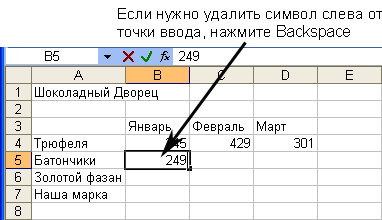
- Повторяя описанные выше действия можно ввести любые данные.
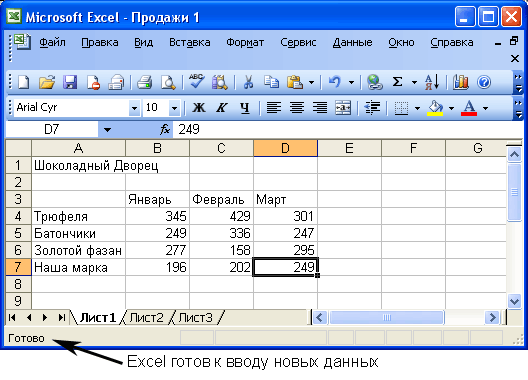
Внимание!
Если ввод данных завершается щелчком на кнопке  Ввод, выхода за пределы активной ячейки не происходит. Если ввод данных в текущей ячейке заканчивается нажатием клавиши Enter, то активизируется ячейка, находящаяся одной строкой ниже. При завершении ввода данных нажатием клавиши табуляции происходит Сдвиг активной ячейки на один столбец вправо, а клавиши управления курсором активизируют смежную ячейку, находящуюся по направлению стрелки. Можно также закончить ввод и активизировать любую другую ячейку, щелкнув на ней мышью.
Ввод, выхода за пределы активной ячейки не происходит. Если ввод данных в текущей ячейке заканчивается нажатием клавиши Enter, то активизируется ячейка, находящаяся одной строкой ниже. При завершении ввода данных нажатием клавиши табуляции происходит Сдвиг активной ячейки на один столбец вправо, а клавиши управления курсором активизируют смежную ячейку, находящуюся по направлению стрелки. Можно также закончить ввод и активизировать любую другую ячейку, щелкнув на ней мышью.
